“小白”挑战玄冰50机箱、堡垒240水冷散热器评测,感受一步封神
问:对于没拆过几次机箱、对电脑的了解只停留在“嘴上”的“小白”来说,独立组装一台水冷、花哨的主机要多久?
答:只需要一天。

这名电脑“小白”就是我,虽然玩过很多数码产品,但从未组装过电脑,这次我从“九州风神”那里入手了玄冰50机箱和堡垒240水冷散热器,小小的挑战一下自己,并对这台机箱和散热器做个评测。
一.机箱外观及配置

机箱颜色为比较深邃的黑色,规整的侧透式长方体外形,整体尺寸442mm×210mm×479mm,体积属于稍微大一点的一类。
机箱整体造型简单,线条也很简洁,但却很耐看,这得益于它的两块高透钢化玻璃,给低调的外观增加了一点精致与张扬。

机箱上两块4mm钢化玻璃虽然透光性很好,但并不是纯透,稍微带一点黑,我觉得这是一个惊喜。它让机箱内部更深邃、神秘,而且比较耐脏、不怕手印,无论是玻璃还是机箱内部,稍微有一点灰尘或者不规则的线束都不会特别明显。

机箱的整体做工极好,各金属材料很厚重,比较抗造,搬起来有点重,各边角以及连接处的焊缝、铆钉都很光滑平整。

与其他的很多机箱相似,玄冰50内部设了6个风扇位,并且在前侧玻璃后面预装了3个ARGB风扇,其他风扇位包括机箱顶部两个、后部一个,风道设计是前侧进,上侧及后侧出。

顶部两个风扇位的上部设置磁吸式滤网,表面比较光洁,风扇安装完成后将螺钉遮盖在下部,贴合紧密,外观整体性比较好。

需要注意的是,这款机箱并没有重启键。USB接口,顶部设有三个,包括2个USB2.0和1个USB3.0。
起初,最靠里的一颗小按键我以为是重启键,装机时却发现没有重启线,这让我十分困惑,向客服咨询后才知道,这颗小按键是机箱风扇的LED灯光控制键。

这里必须要说,机箱的说明书太简单了,没有各部位的功能说明,也没写接线方式,而且还是英文,对装机“小白”不太友好。

机箱底部不像其他几面那么平整,螺钉位置明显。电源仓下部设置设置了一处散热窗,面积比较大,基本覆盖了电源仓整个底部。机箱底部离地面比较高,四个腿的支撑面积比较大,稳定性很好。

内部空间的布局比较常规,上部主板、显卡、散热器空间,下部电源仓和机械硬盘仓,背部固态硬盘位和理线空间。
一个比较特别的地方,机箱背后的接口槽,除了横向的显卡接口槽,还有一个竖向的槽,掩藏在靠右的盖板下,便于用户自行选择安装方式。

机箱体积稍大,所以它内部留足了可以折腾的空间。
背部理线空间24mm,就是把线缆绑成麻花辫也放得下。这里设置了四个SSD硬盘位和三个下机械硬盘仓,而且机械硬盘仓可以横向移动。这个空间设置对理线要求较高的用户比较友好。
下面我们看一下水冷散热器。
二.散热器外观与配置

堡垒240水冷散热器属于一体式水冷,相对于分体式水冷,它的组成比较简单,包括冷排、水冷头、风扇,安装也要简单很多,最重要的是运行时不需要自行更换冷却液,比较适合要求不高的普通消费者。

散热器有2款,包括超频静音版和幻彩版,价格相差不少,我的是前者,也就是乞丐版,风扇不带灯。想要灯光绚丽的话,可以选幻彩版,或者自己另配风扇。
风扇规格是常规的120mm温控变速风扇,转速区间500-1800RP,实际体验的散热和噪音效果在后面章节里说。

散热器的水冷头很有意思,顶部是平整的镜面,通电后它就变成了1680万色的RGB灯,无论开机关机都好看。

水冷散热器最怕出现的问题当属冷却液泄露,一旦泄露后烧坏主板或者显卡真的要气疯。
我个人理解,毕竟管道压力不大,几十摄氏度的温度也不算高,防泄露处理并不难,240的处理方式是加装泄压口、采用高密度管道、接头部位加固。用户大可不必担心泄露,而且产品还有三年质保。
三. 安装

安装的第一步是准备配件,主板、显卡、网卡、散热器、风扇以及各种线材分类放好,摆了一大片,看的我直头疼,但想到等这些设备全部装起来,那将会有超级加倍的成就感,我立马有了动力。
不会装怎么办?不还有客服嘛!

机箱的侧板及背板螺丝都是手动螺丝,拆装比较容易。

先从简单的地方开始,分别把电源、硬盘、主板、显卡固定好,这点比较容易,就是一个个的拧螺丝嘛。

安装水冷头时,有个可重要,也可以不重要的点,说明书上没写:水冷头点亮后,中间会出现品牌Logo,而不通电时Logo是不显示的,安装时如果方向不对将会出现Logo倒立的情况。

我开始就装倒了,通电检查时发现不对,害的我又拆下来重装一遍。其实水冷头无论倒装、正装散热效果都一样,主要不同就是Logo和水管方向,要求正装的话请看好水管接口位于右侧。

水冷头的方向确定之后,再确定风扇的方向,为了将风扇电源线掩藏,我们尽量将电源线朝向内侧。
这个地方我又踩了一次雷,装错方向,唉,终究是经验欠缺。

连线,这是最难的地方。其实散热器的接线和安装并不难,但我还是花了一两个小时才研究明白。罪魁祸首我再次“甩锅”说明书,反正看了半天没看明白,客服给我几张图我就搞懂了。

背部理线比较考验手艺,我倾向于实用主义(怕麻烦),反正机箱背部空间比较大,无论怎么放线都能装的下,而且还要被背板盖住,简单处理下不就行啦。可是,毕竟要评测的嘛,太混乱了晒出来是要丢面子的,我尽可能将线缆归纳整理,图上这样可还行?

机箱空间真的很大,我全部装完也只占用了大约1/2的空间,留给用户很多diy的空间,你可以摆放手办、灯带、灯牌……反正随便怎么装饰吧,我只放一个手办。
另外,前面提了机箱预留了竖装显卡的位置,竖装的好处是减少主板受力,避免接口变形,并且让机箱空间更饱满,但需要自行购买接线器。

说明一下,无论是机箱风扇还是水冷头,都使用了1680万色的ARGB灯光,如果你的主板上带有ARGB的接口,连上它,然后给电脑装个灯光控制软件,你就可以随意切换灯光颜色和变换方式,可盐可甜,可疯狂可温柔。
但是,我的主板没有,只能使用控制器,哭唧唧……

前面说了,机箱顶部有个小按键用来控制灯光,同样水冷头也有个控制器,不过机箱上没有明确的控制器引出位置,我将其从竖装显卡的接口槽处引出,将控制器藏在了机箱后面。
四. 使用体验

这一节我们先从灯光开始。
说明一下,很多朋友不喜欢“光污染”,机箱和散热器的灯光都是可以关闭的。

机箱上的6个风扇位,预装了3个,水冷散热器带了2个,剩下一个风扇位我安装了一台有彩色灯光的风扇,这样机箱内部的水冷灯就不孤单了吧。而且,这种风扇也不贵,便宜的品牌风扇仅十几块钱。
如果你想要更炫酷(花哨),你可以再买点发光贴、灯带、灯牌或者各种手办装饰一下,反正空间管够。

机箱按键可控制的灯光模式有8种,区别在于灯光颜色以及变换方式,我比较喜欢像可以呼吸灯一样变换的暗红色灯光,觉得更符合机箱深邃、神秘的外观。

相较于机箱风扇的灯光,按键可以调节的水冷头灯光模式就比较多了,达到36种,同样区别与颜色变化和闪亮方式,或常亮,或七彩变幻,或呼吸式闪烁。
当然,如果用主板控制的话,变换方式会更灵活。

机箱运行噪音主要取决于风扇,风扇相似的话,那就取决于转速,而散热器风扇的转速取决于CPU温度,所以,散热状况好坏对噪音影响非常大。

我在日常使用电脑时,因为水冷散热的效果极好,散热器风扇的转速仅需要维持七八百转上下,转速比较低。在距离机箱大约0.5m处测量噪声,噪音值大约41dB(A),而我家的环境噪声值大约40dB(A),机箱对环境噪音的增加量大约1dB(A),可见其运行的噪音值非常低。

游戏测试,CS GO,游戏占用内存4.6G。
玩一个小时后风扇平均转速968转/分,CPU平均温度36℃,显卡平均温度41℃,主板平均温度41℃。机箱散热效果极好,风扇始终维持常规转速,噪音值变化不大。
同状态下使用风冷散热器,风扇转速大约1598转/分,各部件温度要高很多。

继续游戏测试,无限法则,游戏占用内存6.4G,这个游戏比较大。
玩一个小时后风扇平均转速1340转/分,CPU平均温度54℃,显卡平均温度66℃,主板平均温度46℃。机箱散热效果良好,风扇转速增加明显,噪音增加明显。
同状态下使用风冷散热器,风扇满负荷1800转/分运行,噪声值非常大,各部件温度高很多。

经过游戏测试,机箱搭配水冷后散热效果极佳,远远好于我之前的风冷散热器,极好的散热效果让风扇的转速更低,基本不会出现满负荷运转的情况,运行噪音也非常低,“嗡嗡”的风扇声变得不再明显。
五. 总结
装机完成,我内心的成就感“超级加倍”、“极度膨胀”,仿佛一步封神。简单总结下玄冰50机箱和堡垒240水冷散热器的优缺点。

这两款产品都来自“九州风神”,可以合并入手。再次说明一下,不喜欢“光污染”的朋友可以将灯光关闭。

先说机箱,从优点开始:机箱的造型和结构形式都属于比较常规的类型,纯黑色的外观比较低调,但绝不单调,两块晶莹剔透的钢化玻璃将整体档次明显拉升;做工方面,机箱的用材很厚重,各边角以及焊缝、铆钉处都很光滑,做工不错;机箱内部空间很大,横向与竖向显卡槽、可横向移动的硬盘仓、多个硬盘位……为用户提供了足够的折腾空间,你可以继续放置手办、灯带、灯牌、发光贴片等装饰物;机箱有6个风扇位,预装3个ARGB风扇,散热效果好,而且灯光调节方式多,非常炫酷。
我们再来说一下缺点:刚才说了机箱体积略大,用材厚重,带来的后果是搬起来挺沉的;还有那个说明书,内容太简单,基本等于没有,还好客服能够提供安装指导。

接着说水冷散热器,优点:散热器做工很好,泄压阀、高密度管道、加固接头能够提供稳定可靠的产品质量,不必担心泄露;水冷散热器的散热效果极好,自从装上后我玩游戏时电脑安静了许多,风扇很少出现带着“嗡嗡嗡”声满负荷运转的情况;水冷器的外观很棒,“熄灯”时水冷头镜面造型精致,亮灯时又变得绚丽多彩,支持主板控制自由调光,按键控制也有多达36种灯光模式,够酷。
它的缺点:水冷头没有标注方向,安装时候可能会装反,导致Logo倒立,虽然散热效果一样,但有些用户会介意;还要提说明书,跟上面说机箱的内容一样,我真的要感谢客服。
本次评测就到这里,感谢阅读。



 zhym77
zhym77 








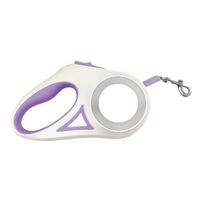








网友评论
写评论